Úprava obrázkov sa môže správnymi nástrojmi výrazne zjednodušiť. Jedným z kľúčových nástrojov v GIMP je nástroj Ceruzka. Tento návod ti priblíži nástroj Ceruzka a ukáže ti, ako pomocou neho kresliť presné čiary.
Najdôležitejšie poznatky
Predtým, než sa pustíme do detailov, tu sú najdôležitejšie body na zapamätanie:
- Nástroj Ceruzka vytvára ostré obrysy bez čiastočných priehľadností.
- Naopak, nástroj Štetec môže vytvárať čiastočné priehľadnosti, ktoré vedú k jemnejším prechodom.
- Priame čiary je možné efektívne vytvárať podržaním klávesu Shift počas kreslenia.
Návod krok za krokom
Najprv by si mal otvoriť nástroj Ceruzka v GIMPe. Nájdeš ho na paneli nástrojov, vyznačený príslušnou ikonou. Nástroj Ceruzka je tiež dostupný stlačením klávesovej skratky „N“.
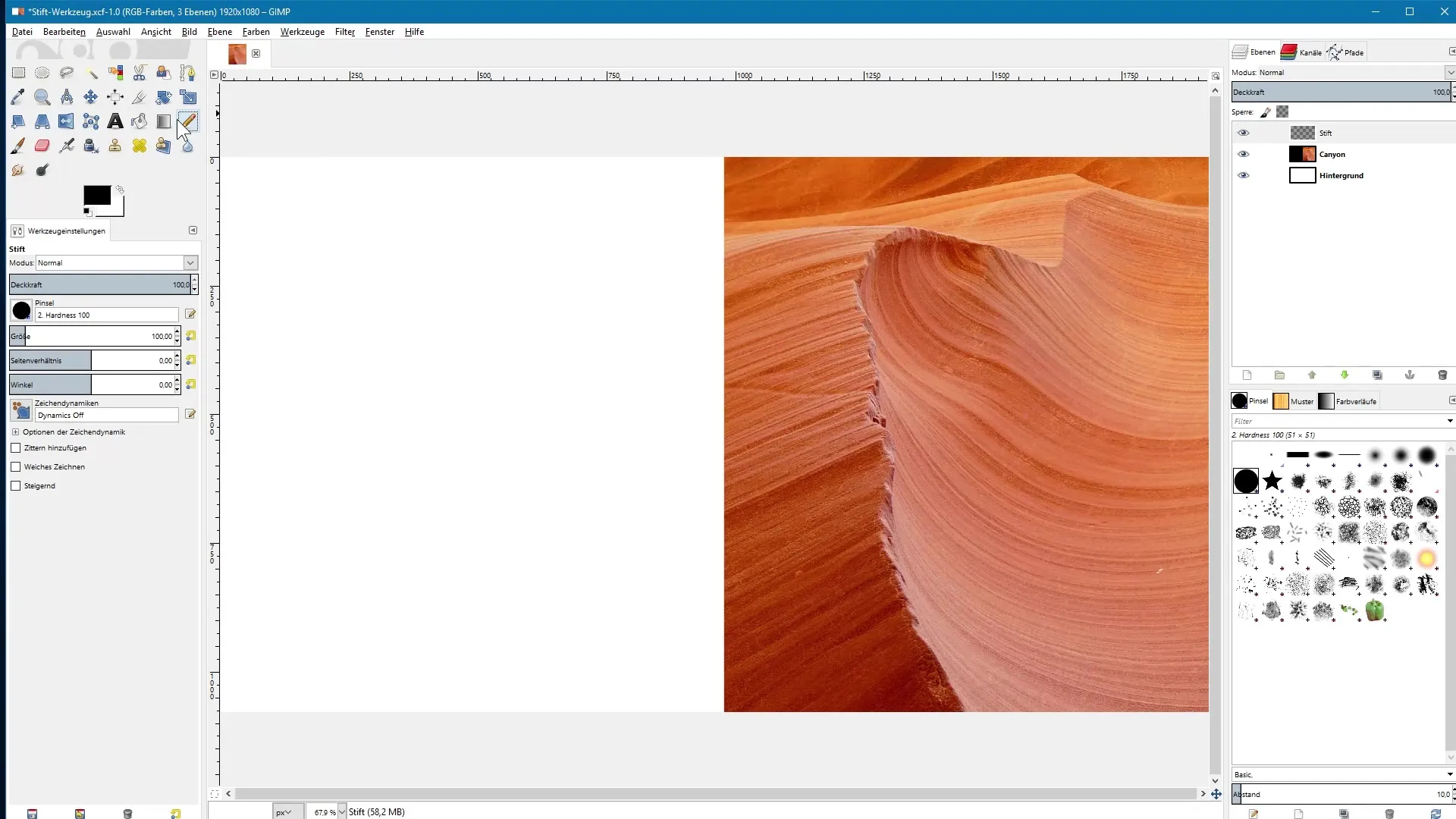
Rozdiely medzi nástrojom Ceruzka a Štetec
Aby si spoznal rozdiely medzi nástrojom Ceruzka a Štetec, môžeš ich vidieť v akcii. Začni tým, že nástrojom Ceruzka umiestniš bod na svojom plátne. Potom vyber nástroj Štetec a umiestni ďalší bod vedľa neho.
Rýchlo zistíš, že bod vytvorený nástrojom Ceruzka má veľmi ostrý obrys, ktorý môže často vykazovať nepekné schodovité efekty. Na porovnanie bod vytvorený nástrojom Štetec má jemnejší a vyhladený obrys, pretože sa tu používajú čiastočné priehľadnosti.
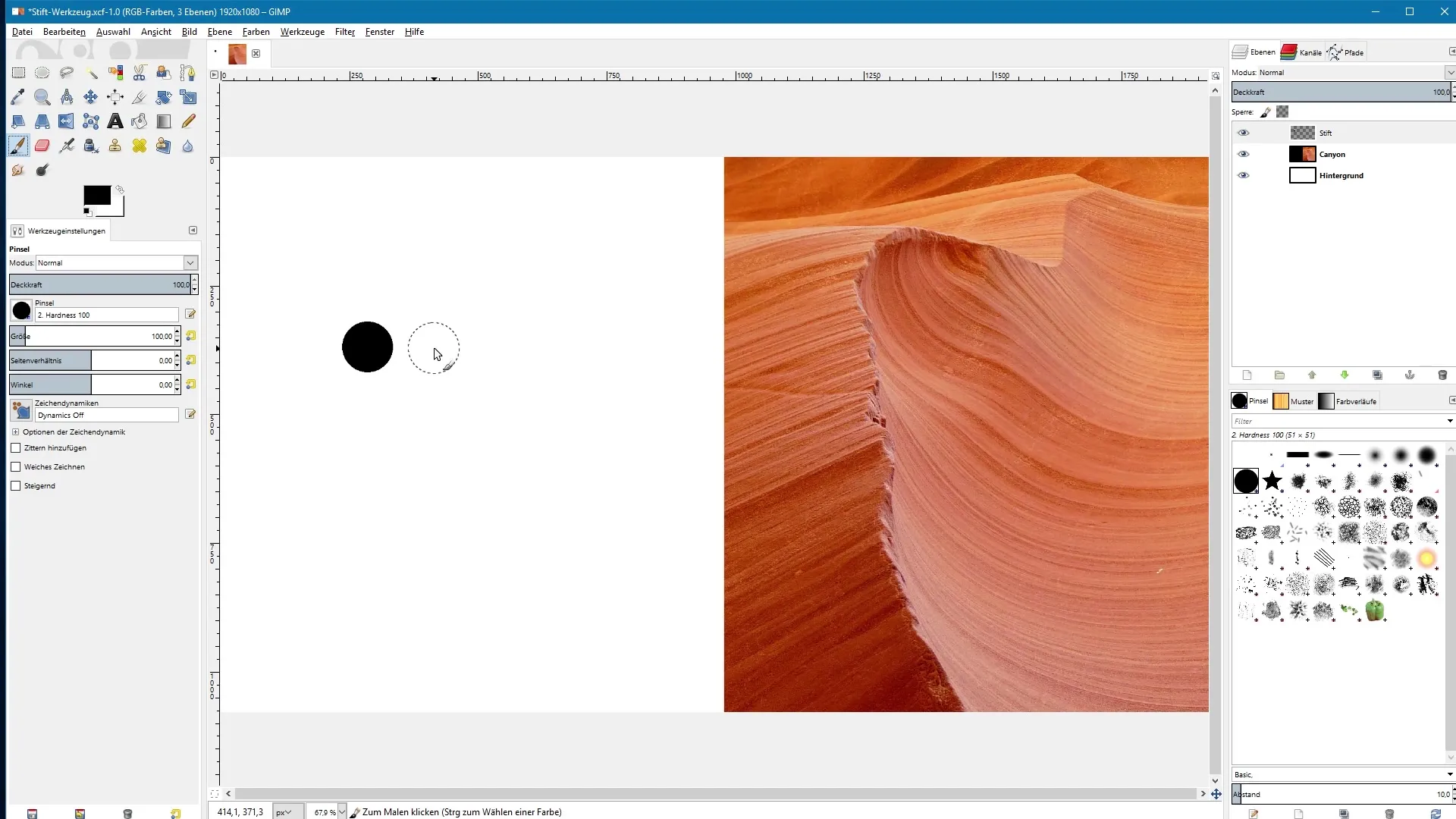
Tieto efekty sú rozhodujúce v závislosti od toho, aký dizajnový cieľ sleduješ. Nástroj Ceruzka je ideálny pre ostré, čisté čiary, zatiaľ čo nástroj Štetec umožňuje jemnejšie prechody.
Efekt čiastočných priehľadností u nástroja Ceruzka
Ďalšou dôležitou vlastnosťou nástroja Ceruzka je, že akékoľvek čiastočné priehľadnosti, aj keď použiješ špičku štetca podporujúcu priehľadnosti, sa zobrazia v plnej krycej sile. Môžeš si napríklad vybrať špičku štetca podporujúcu priehľadnosti a potom ju použiť nástrojom Ceruzka. Zistíš, že výsledkom je úplne krycia plocha s farbou popredia.
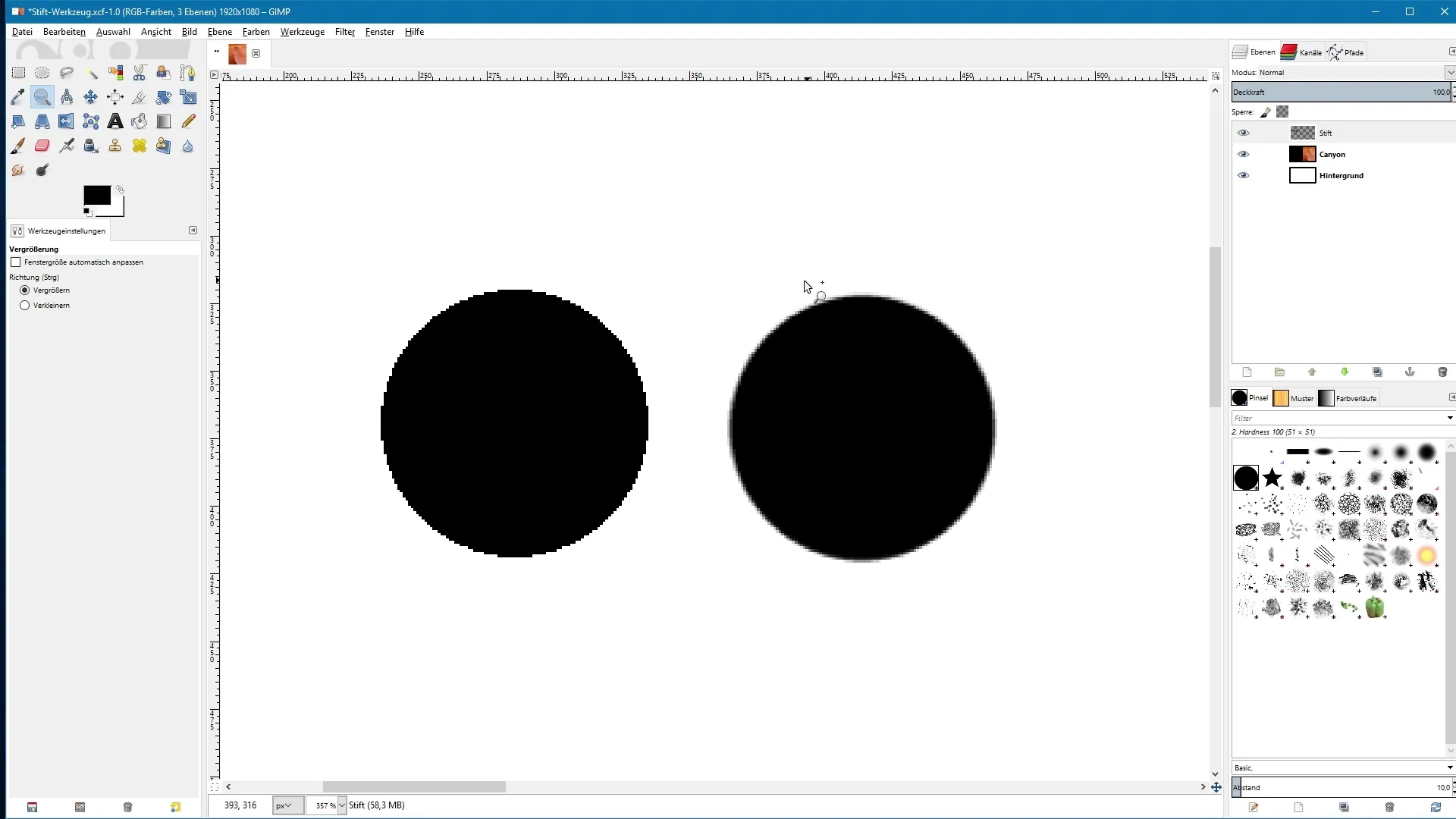
Kreslenie priamych čiar pomocou nástroja Ceruzka
Častým problémom pri kreslení myšou je, že čiary často vyzerajú nepresne a nestabilne. Aby sa tomu predišlo, môže pomôcť podržanie klávesu Shift počas kreslenia. Jednoducho podrž Shift a klikni na východiskový bod svojej čiary, potom ťahaj myšou do miesta, kde chceš čiaru ukončiť.
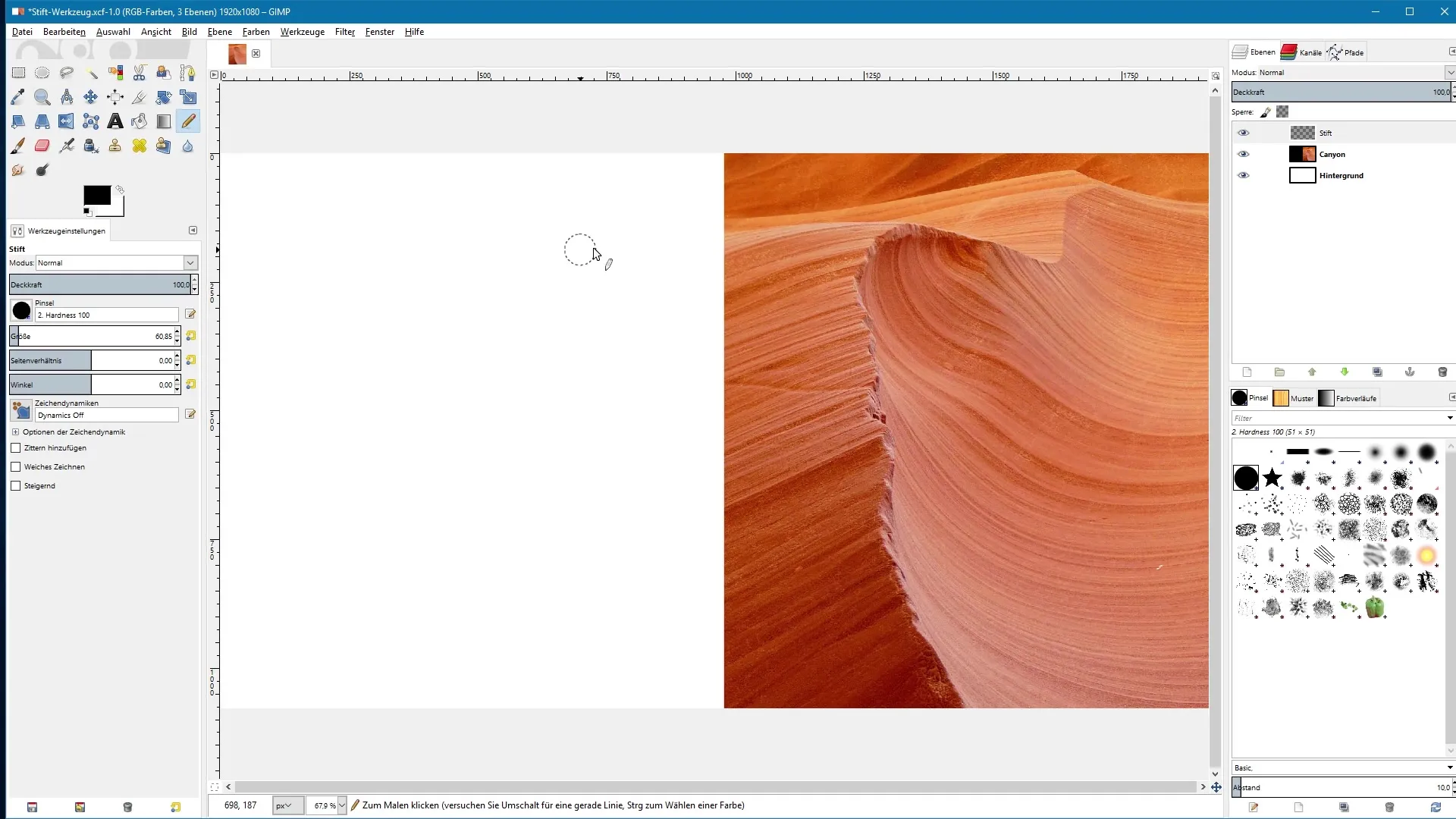
Kliknutím pri podržanej klávese Shift môžeš nakresliť presne priamu čiaru v požadovanom smere – či už horizontálne, vertikálne alebo diagonálne. Funguje to v 15° intervaloch, čo ti umožní dosiahnuť pozoruhodnú presnosť.
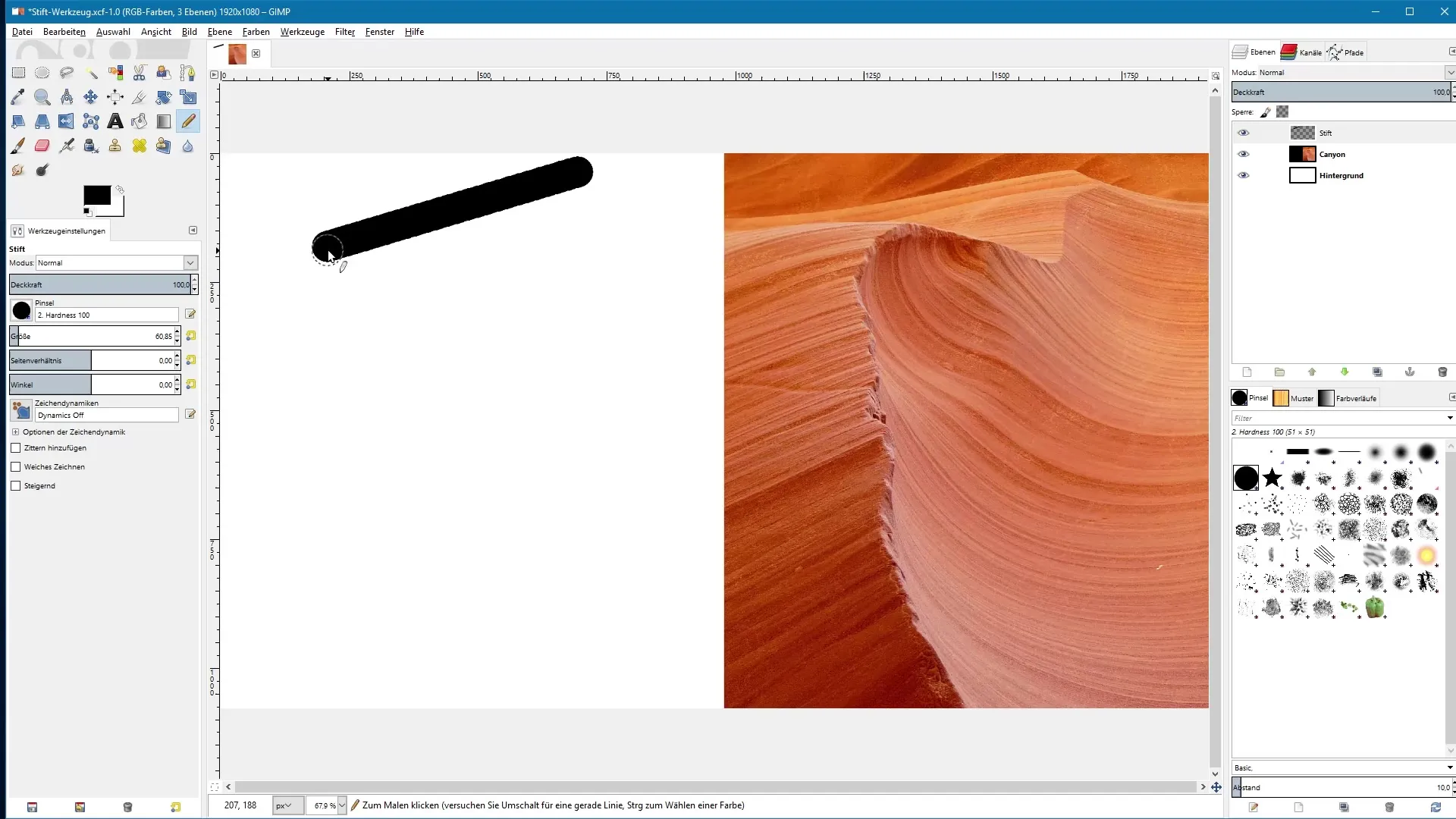
Keď teraz nakreslím priamu vertikálnu čiaru, jednoducho kliknem a čiara je vytvorená. Presnosť tu zohráva rozhodujúcu úlohu a táto metóda ti pomôže dosiahnuť čisté a profesionálne výsledky.
Zhrnutie funkcií nástroja Ceruzka
Na záver treba povedať, že ostatné nastavenia nástroja Ceruzka zodpovedajú nastaveniam nástroja Štetec. Ak sa chceš dozvedieť viac o špeciálnych funkciách nástroja Štetec, odporúčam pozrieť si príslušné video tutoriál.
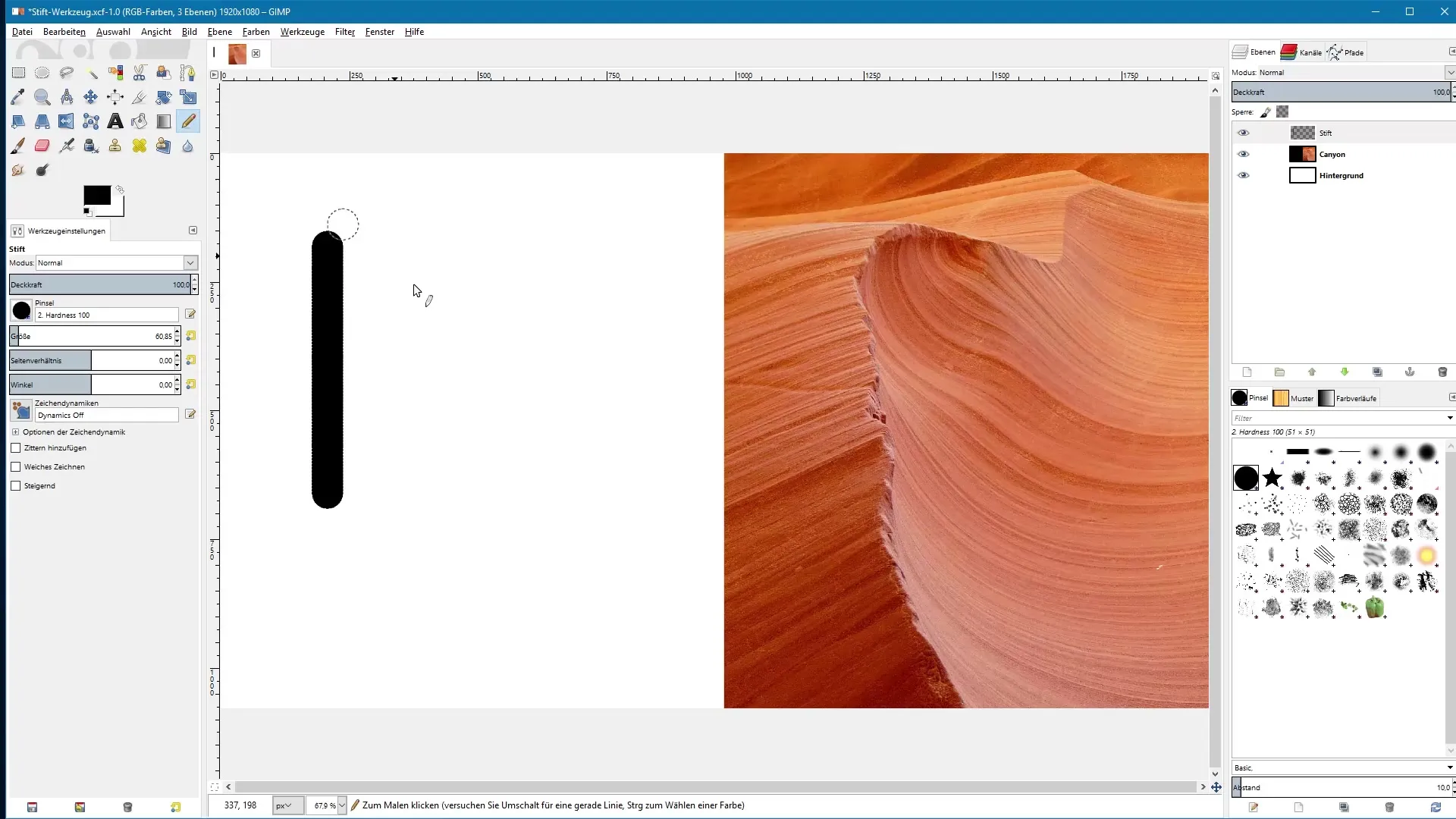
Zhrnutie – GIMP: Nástroj Ceruzka pre presnú úpravu obrázkov
Nástroj Ceruzka v GIMPe je vynikajúci na kreslenie ostrých, čistých čiar. V porovnaní s nástrojom Štetec ponúka možnosť, a) pracovať bez čiastočných priehľadností, b) vytvárať presné priame čiary a c) dosiahnuť profesionálne výsledky. Použi klávesu Shift, aby si zabezpečil, že tvoje čiary budú vždy priame a upratané.
Často kladené otázky
Aký je hlavný rozdiel medzi nástrojom Ceruzka a Štetec?Nástroj Ceruzka vytvára ostré obrysy, zatiaľ čo nástroj Štetec podporuje čiastočné priehľadnosti a vytvára jemnejšie obrysy.
Ako môžem kresliť priame čiary s nástrojom Ceruzka?Podrž Shift a klikni na počiatočný bod svojej čiary, potom ťahaj na miesto, kde má čiara končiť.
Môžem s nástrojom Ceruzka používať čiastočné priehľadnosti?Nie, nástroj Ceruzka nepodporuje čiastočné priehľadnosti; všetky farby sa zobrazujú v plnej krycej sile.
Funguje nástroj Ceruzka vo všetkých verziách GIMP?Áno, nástroj Ceruzka je dostupný v väčšine verzií GIMP a poskytuje popísané funkcie.
Ako môžem zmeniť hrúbku čiary nástroja Ceruzka?Hrúbku čiary môžeš upraviť v nastaveniach nástroja, rovnako ako pri nástroji Štetec.


